AutoCAD에서 작성한 블록(Block) 색상 변경을 위해 색상을 지정하면, 적용되지 않을 때가 있습니다. 이런 경우에는 블록을 생성했을 때 설정된 레이어를 살펴봐야 하는데요. 오늘은 블록 색상을 변경하는 방법을 알아보겠습니다.
1. 블록(BLOCK) 색상 변경하기
블록(BLOCK)의 색상을 변경하기 위해서는 먼저 블록에 적용된 레이어와 색상을 확인해야 합니다. AutoCAD에서 블록으로 지정된 객체 유형에는 레이어(layer)가 적용된 객체, 임의로 지정한 색상이 적용된 객체, By Block로 지정된 객체 등의 유형이 있습니다. 각 유형에 맞는 블록 색상 변경하기에 대해 살펴보겠습니다.
1) 레이어(layer) 가 적용된 블록
AutoCAD에서 일반적으로 객체를 생성하면, 레이어를 적용하는데요. 여러 객체를 하나의 블록으로 변경하면, 다양한 레이어가 포함됩니다. 아래 그림과 같이 색상 이름으로 지정된 레이어가 있습니다. 각 레이어가 적용된 객체는 레이어에서 지정한 색상이 적용되는데요. 이러한 설정을 “By layer”라고 부릅니다. 레이어에서 지정된 색상을 따르는 객체는 블록으로 변경하더라도 각 레이어의 설정을 따르게 됩니다. 이 때문에 블록을 선택해서 색상을 변경해도 적용되지 않습니다.
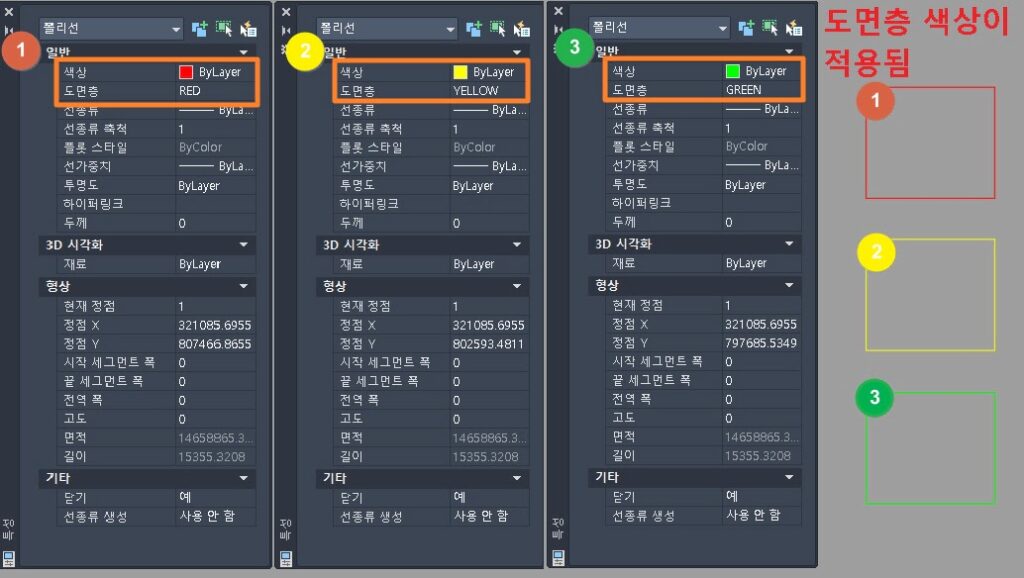
(1) 레이어(by layer)가 적용된 블록 색상 변경 방법
블록을 구성하는 객체에 사용된 레이어를 알고 있다면 블록 편집기를 실행하지 않고 “도면층 특성 관리자(LA)”에서 해당 레이어의 색상을 직접 수정하여 블록의 색상을 변경할 수 있습니다. 아래 방법은 블록에 사용된 레이어가 확인되지 않을 때 사용하시기 바랍니다.
① 블록 편집기(Bedit)기를 실행하여 색상을 변경할 블록을 선택합니다.
② 특성 창을 실행하여 색상을 변경할 객체의 레이어를 확인합니다.
③ 도면층 특성 관리자(LA)를 실행합니다.
④ 색상을 변경할 레이어를 선택하고 원하는 색상으로 변경합니다.
⑤ 블록 편집기를 닫고(Bclose), 변경사항을 저장합니다.
2) 임으로 지정한 색상이 적용된 객체
도면 작업에서 객체를 생성하고 레이어를 지정하는 것이 일반적인 작업 방법입니다. 하지만 By layer 속성을 사용하지 않고 사용자가 직접 색상을 지정하는 경우가 있는데요. 이럴 때는 레이어의 색상을 변경해도 색상이 변경되지 않습니다. 이럴 때 블록 편집기를 실행하여 해당 객체의 색상을 직접 변경해야 합니다.
블록에 사용할 객체는 따로 색상을 지정하는 것보다 레이어 설정(by layer)을 사용하여 색상을 관리하는 걸 권장합니다.
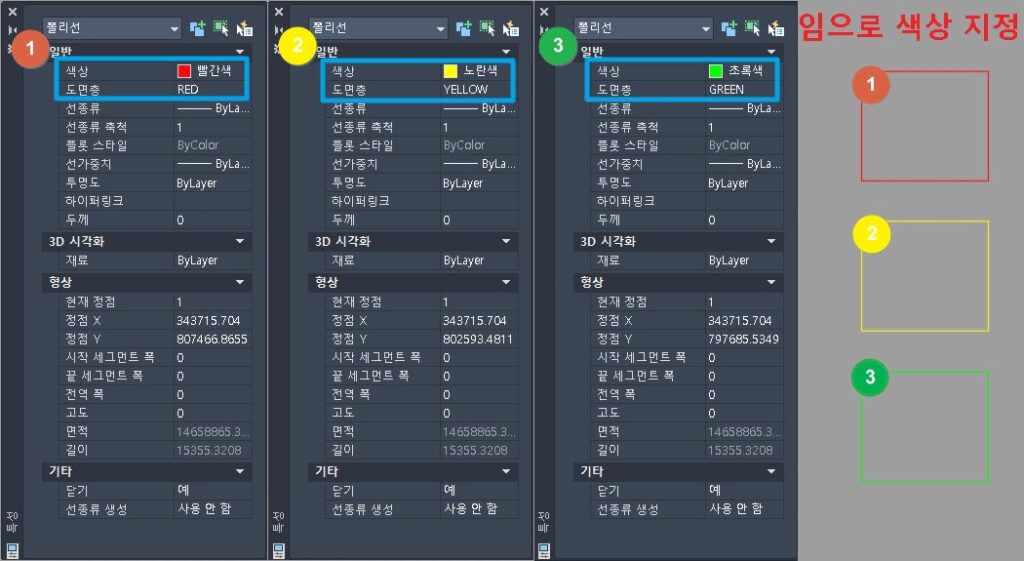
(1) 임으로 지정한 색상이 적용된 블록 색상 변경
아래 방법은 임으로 수정된 객체의 색상을 하나씩 변경하는 방법입니다. 만약 레이어에 설정된 색상을 적용하려면 아래 2) 번의 내용을 확인하시기 바랍니다.
① 블록 편집기(Bedit)로 진입합니다.
② 색상을 변경할 객체를 선택하고 특성(Ctrl +1) 창을 실행합니다.
③ 특성 창에서 “색상”을 원하는 색으로 변경합니다.
– “by layer”를 선택하면, 레이어에 지정된 색을 사용할 수 있습니다.
④ 블록 편집기를 닫고(Bclose), 변경사항을 저장합니다.
(2) 지정된 색상을 by layer로 수정하기
블록을 형성하는 객체가 by layer가 아닌 사용자가 직접 지정한 색상이라면, 블록의 색상을 관리하기 쉽지 않습니다. 이런 경우 “SETBYLAYER” 명령을 사용하면, 블록 안에 모든 객체의 색상을 “by layer”로 변경할 수 있습니다. SETBYLAYER의 설정에서 레이어의 색상, 재료, 선종류, 선가중치, 투명도를 레이어 속성으로 변경할 수 있습니다.
<블록을 by layer로 변경하기>
① 명령 창에 “SETBYLAYER”를 입력합니다.
② 설정을 클릭하여 변경할 속성을 선택합니다.
– 레이어에 지정된 색상, 재료, 선종류, 선가중치, 투명도를 선택할 수 있습니다.
③ 변경할 블록을 선택하고 ENTER를 입력합니다.
④ “ByBlock을 ByLayer로 변경하시겠습니까?” 메시지가 뜨면 “Y”를 누르고 ENTER를 입력합니다.
3) 같은 블록 색상 다르게 변경하기 – By Block
위에서 알아본 블록 색상 변경 방법은 레이어를 변경하거나, 블록 편집기에서 색상을 변경하는 방법을 알아보았습니다. 하지만 레이어의 색상을 변경하면, 해당 블록의 색상이 모두 변경되는 단점이 있습니다.
이러한 불편함을 해결하기 위해 사용할 수 있는 옵션이 “By Block”입니다. By Block을 사용하면, 삽입한 블록을 선택하여 바로 색상을 변경할 수 있으며, 같은 블록이지만, 색상을 다르게 설정할 수 있습니다.
또한 레이어 설정을 사용하려면 “SETBYLAYER” 명령을 사용하면 레이어 설정으로 쉽게 변경할 수 있습니다.

(1) By Block을 이용하여 블록 색상 변경하기
① 블록을 선택하고, 블록 편집기를 실행합니다.
② 모든 객체를 선택하고 특성(Ctrl +1)을 실행합니다.
③ 특성 창의 색상을 클릭하여 “By Block”을 선택합니다.
④ 블록 편집기를 닫고 변경사항을 저장합니다.
⑤ 도면에서 블록을 선택하고 원하는 색상으로 변경합니다.
마무리
블록의 색상을 변경하는 방법에 대해 알아보았습니다. 오늘 내용을 정리하겠습니다.
1) 블록 안의 객체가 레이어가 적용되고, 객체 색상이 “BY LAYER” 이면 해당 레이어의 색상을 변경한다.
– 단, 레이어를 수정하면, 해당 레이어를 사용하는 모든 객체, 블록의 색상이 변경됨
2) 블록 안의 객체가 레이어가 적용되고, 색상을 임의로 설정했다면 “블록 편집기”에서 해당 객체를 개별로 수정해야 함
– 블록의 내용이 수정되어 모든 블록의 색상이 변경됨
– SETBYLAYER 명령을 이용하여 BY LAYER 설정으로 변경할 수 있음
3) 같은 블록의 색상을 여러 개 지정하려면, “BY BLOCK”을 사용
– 블록의 색상을 도면에서 바로 변경할 수 있음
– 같은 블록이지만 다른 색상을 적용할 수 있음
– SETBYLAYER 명령을 이용하여 BY LAYER 속성으로 변경할 수 있음
